Los diagramas de Venn son una herramienta visual poderosa para representar relaciones entre conjuntos, y aunque existen muchas aplicaciones especializadas, puedes crearlos directamente en un programa que casi todos tenemos: Microsoft Word. Aprender cómo hacer diagramas de Venn en Word te permitirá elaborar estas representaciones sin necesidad de software adicional, integrando perfectamente tus gráficos con documentos de texto.
¿Qué es un diagrama de Venn y para qué sirve?
Un diagrama de Venn es un esquema que utiliza círculos superpuestos para mostrar relaciones lógicas entre conjuntos de elementos. Desarrollado por John Venn en 1880, es especialmente útil para:
- Comparar y contrastar conceptos
- Visualizar relaciones entre categorías
- Resolver problemas de lógica matemática
- Organizar información compleja
- Presentar datos de manera clara y atractiva
Pasos básicos para crear un diagrama de Venn en Word
Sigue esta guía paso a paso para hacer diagramas de Venn en Word:
- Abre un nuevo documento en Word
- Ve a la pestaña “Insertar”
- Haz clic en “SmartArt” en el grupo Ilustraciones
- En la ventana emergente, selecciona “Relación”
- Elige entre los diseños básicos de Venn
- Haz clic en “Aceptar” para insertar el diagrama
- Personaliza el texto en los cuadros de texto
- Ajusta el tamaño y posición según necesites
Cómo personalizar tu diagrama de Venn en Word
Una vez insertado el diagrama básico, puedes personalizar tu diagrama de Venn en Word con estas opciones:
- Cambiar colores: Usa las herramientas de formato
- Ajustar tamaño de círculos: Arrastra las esquinas
- Modificar superposición: Mueve los elementos
- Agregar más círculos: Inserta formas adicionales
- Editar texto: Haz clic en los cuadros de texto
- Añadir efectos: Sombras, brillos o bordes
Método alternativo: Usar formas básicas
Para mayor flexibilidad al hacer diagramas de Venn en Word, puedes crearlos manualmente:
- Ve a “Insertar” > “Formas”
- Selecciona la forma ovalada
- Dibuja tu primer círculo manteniendo presionada la tecla Shift
- Repite para añadir más círculos
- Ajusta la superposición según necesites
- Formatea con rellenos semitransparentes
- Agrega cuadros de texto para etiquetas
- Agrupa todas las formas para moverlas juntas
Consejos para diagramas de Venn efectivos en Word
Al hacer diagramas de Venn en Word, sigue estas recomendaciones:
- Usa colores contrastantes pero armónicos
- Mantén la simplicidad (3-4 círculos máximo)
- Haz que las áreas de superposición sean claramente visibles
- Usa texto breve y legible
- Considera agregar una leyenda explicativa
- Prueba diferentes disposiciones para mejor claridad
- Guarda una copia antes de hacer cambios mayores
Cómo superar limitaciones de Word para diagramas complejos
Para diagramas de Venn en Word más complejos:
- Usa el método de formas manuales para mayor control
- Experimenta con formas diferentes (óvalos, rectángulos)
- Crea diagramas por partes y luego únelos
- Considera hacer secciones separadas para diagramas muy complejos
- Exporta a PowerPoint si necesitas más herramientas de diseño
- Para datos numéricos, crea el gráfico en Excel y copia a Word
Errores comunes al hacer diagramas de Venn en Word
Evita estos problemas al hacer diagramas de Venn en Word:
- Demasiados círculos que hacen confuso el diagrama
- Superposiciones poco claras o inexactas
- Texto demasiado pequeño o extenso
- Colores que dificultan la lectura
- No etiquetar claramente cada sección
- No alinear correctamente los elementos
- Olvidar incluir título o explicación
Preguntas frecuentes sobre diagramas de Venn en Word
1. ¿Qué versión de Word necesito para hacer diagramas de Venn?
Word 2010 o posteriores tienen mejores herramientas, pero versiones antiguas también permiten crearlos con formas básicas.
2. ¿Cómo hacer un diagrama de Venn con 3 círculos en Word?
Usa SmartArt > Relación > Venn básico o crea tres óvalos manualmente superponiéndolos.
3. ¿Puedo hacer un diagrama de Venn con más de 4 conjuntos en Word?
Sí, pero se vuelve complejo. Considera simplificar o usar herramientas más especializadas.
4. ¿Cómo cambiar el color de los círculos en Word?
Haz clic en la forma > Herramientas de formato > Relleno de forma.
5. ¿Se puede hacer que las áreas superpuestas sean transparentes?
Sí, ajusta la transparencia en las opciones de relleno de forma.
6. ¿Cómo agregar texto en las áreas superpuestas?
Inserta cuadros de texto independientes o usa SmartArt que incluya estos campos.
7. ¿Qué hacer si mis círculos no se alinean bien?
Usa las guías de alineación de Word o la herramienta “Alinear” en Formato.
8. ¿Cómo guardar el diagrama como imagen?
Haz clic derecho > Guardar como imagen, o captura pantalla.
9. ¿Puedo animar mi diagrama de Venn en Word?
Solo si lo exportas a PowerPoint, Word no soporta animaciones complejas.
10. ¿Hay plantillas prediseñadas para diagramas de Venn?
Word tiene algunos en SmartArt, o puedes buscar plantillas online para importar.
11. ¿Cómo hacer que los círculos sean perfectamente redondos?
Mantén presionada Shift mientras dibujas la forma ovalada.
12. ¿Qué tamaño debe tener mi diagrama de Venn?
Suficiente para ser legible, pero sin dominar todo el documento.
13. ¿Cómo agregar más conjuntos al diagrama SmartArt?
Haz clic derecho > Agregar forma, o crea formas adicionales manualmente.
14. ¿Se puede hacer un diagrama de Venn vertical en Word?
Sí, gira las formas o ajusta su disposición.
15. ¿Cómo hacer un diagrama de Venn con porcentajes?
Calcula las proporciones y ajusta manualmente las áreas superpuestas.
16. ¿Qué tipo de archivo es mejor para compartir?
PDF mantiene el formato, o DOCX para edición posterior.
17. ¿Cómo imprimir correctamente mi diagrama?
Revisa la vista previa de impresión y ajusta márgenes si es necesario.
18. ¿Puedo copiar mi diagrama de Word a PowerPoint?
Sí, copia y pega normalmente manteniendo el formato.
19. ¿Cómo hacer un diagrama de Venn con diferentes tamaños de círculos?
Usa el método manual y ajusta el tamaño de cada óvalo independientemente.
20. ¿Qué hacer si el texto no cabe en los círculos?
Reduce el texto, aumenta el círculo o usa llamadas externas.
21. ¿Cómo agrupar todas las partes del diagrama?
Selecciona todas las formas > clic derecho > Agrupar.
22. ¿Se puede hacer un diagrama de Venn con otros programas de Office?
Sí, PowerPoint y Excel también permiten crearlos, cada uno con sus ventajas.
23. ¿Cómo hacer que mi diagrama se vea más profesional?
Usa paletas de colores coherentes, fuentes claras y alineación precisa.
24. ¿Qué hacer si SmartArt no tiene el diseño exacto que necesito?
Crea tu propio diseño con formas manuales para mayor flexibilidad.
25. ¿Cómo agregar sombras o efectos 3D a mi diagrama?
Usa las opciones de efectos de forma en las herramientas de formato.
26. ¿Se puede hacer un diagrama de Venn con palabras en lugar de círculos?
Sí, usando formas de WordArt o cuadros de texto con bordes.
27. ¿Cómo hacer un diagrama de Venn con imágenes?
Inserta imágenes y aplica formas de recorte circular, o usa como fondo de formas.
28. ¿Qué hacer si mi diagrama se desordena al editar texto?
Bloquea la posición de las formas o trabaja en una tabla como guía.
29. ¿Cómo hacer un diagrama de Venn interactivo en Word?
Word no soporta interactividad compleja, solo hipervínculos básicos.
30. ¿Dónde encontrar ejemplos para inspirarme?
En las plantillas de Office.com o buscando “diagrama de Venn Word” en imágenes.
Crear diagramas de Venn en Word es más sencillo de lo que muchos piensan, y dominar esta habilidad te permitirá elaborar representaciones visuales efectivas sin depender de software especializado. Ya sea usando las herramientas SmartArt integradas o creando tus propios diseños con formas básicas, Word ofrece suficiente flexibilidad para la mayoría de necesidades de diagramación. Recuerda que la claridad y simplicidad son clave – un buen diagrama de Venn comunica relaciones complejas de manera intuitiva y accesible para cualquier lector.


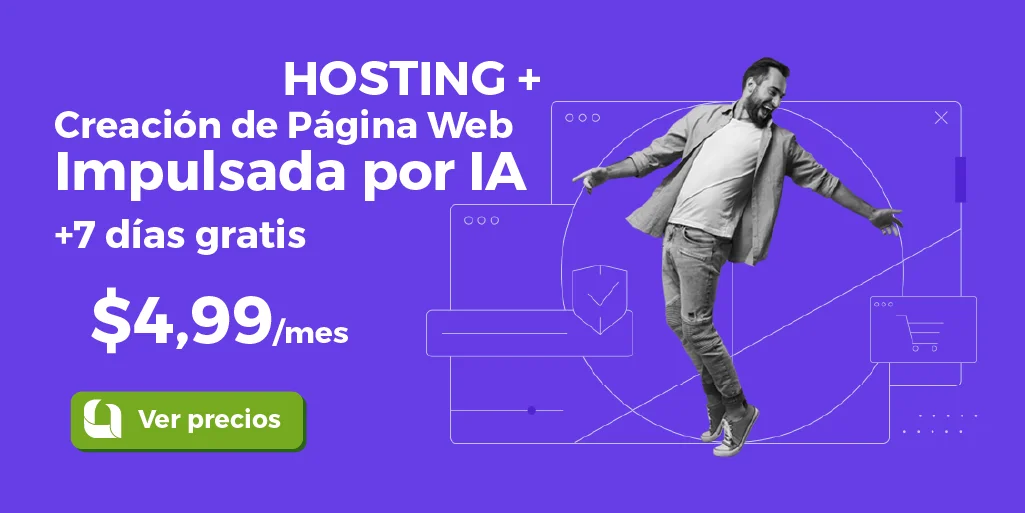



Leave a Comment